Wix Stores: הצגת מידע על מס ומשלוח לצד מחירי מוצרים
2 דקות
הוסיפו הודעות קצרות שיסבירו ללקוחות איך אתם מחשבים את המסים ותעריפי המשלוח באתר. ההודעות יופיעו בכל מקום שבו מוצגים מחירי המוצרים. אתם יכולים לבחור אם להציג את פרטי המס, פרטי תעריף המשלוח או את שניהם.
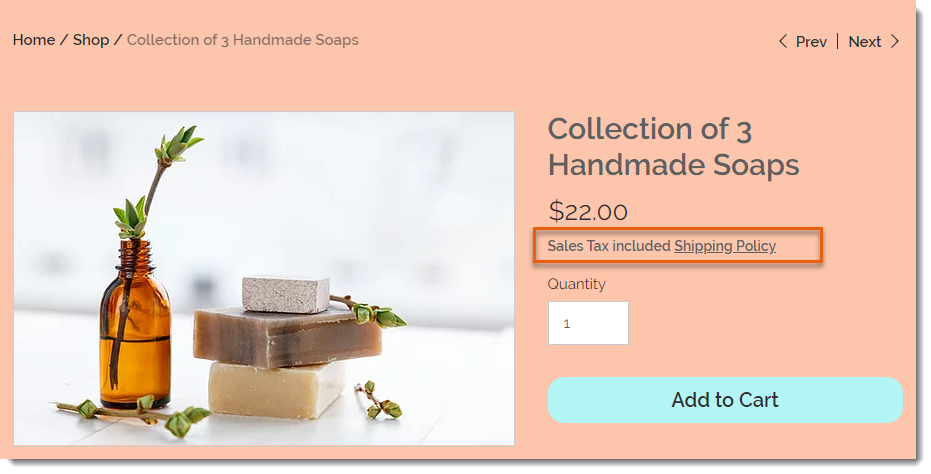
ניתן להציג או להסתיר את פרטי המיסים והמשלוח דרך הגדרות המוצרים והמלאי של החנות .
איך נכנסים להגדרות Store products & inventory (המוצרים והמלאי של החנות)?
הצגת הודעות בנושא מס לצד מחירי מוצרים
במדינות מסוימות המס כלול במחיר המוצר, ואילו באחרות, המס נוסף בשלב התשלום. כדי לעזור ללקוחות שלכם להבין אם המחיר כולל או לא כולל מס, הציגו הודעה בנוסח "כולל מע"מ" או "לפני מע"מ".
- היכנסו אל הגדרות המחיר והמשלוח בדאשבורד של האתר.
- הפעילו את המתג Show if tax is included or not (להציג אם המס כלול או לא).
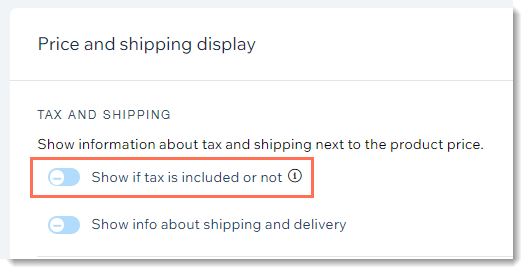
הצגת הודעות בנושא משלוחים לצד מחירי מוצרים
כדי לאפשר ללקוחות לדעת מהי מדיניות המשלוחים שלכם, אתם יכולים להציג הודעה קצרה (למשל, משלוח חינם) או ליצור הודעה שתופיע בחלון קופץ.
כדי להציג פרטי משלוח לצד מחירי מוצרים:
- היכנסו אל הגדרות המחיר והמשלוח בדאשבורד של האתר.
- הפעילו את המתג Show info about shipping and delivery (הצגת מידע לגבי משלוחים).
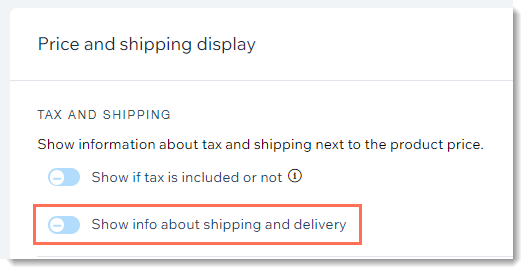
- הכניסו הודעה בנושא משלוח (עד 23 תווים). זה הטקסט שהלקוחות יראו לצד מחירי מוצרים.
- (לא חובה) קשרו את ההודעה לחלון קופץ:
- סמנו את התיבה Let customers click this text to open a pop-up with more information כדי שהלקוחות יוכלו להקליק על הטקסט הזה וייפתח חלון קטן עם מידע נוסף.
- הכניסו כותרת.
- הכניסו את המידע על המשלוחים.

